Як позбутися помилки оновлення Windows 0xc190011f

- 1415
- 345
- Alfred Leuschke
Довгоокильовані Windows 11 вже з'явилися у продажу, і розробники переконалися, що міграція на новій платформі не потребує надмірних зусиль. На практиці це означає, що ви можете оновити "десятки", натиснувши віртуальну кнопку. За умови, що всі оновлення встановлені у вашій версії операційної системи. Оскільки багато користувачів ігнорують цю умову, для успішного переходу до нової ОС вони повинні терміново встановити всі накопичувальні оновлення. А іноді такі спроби закінчуються безуспішно через виникнення помилки 0xc190011f. Сьогодні ми розглянемо причини його зовнішності та способів вирішення проблеми.

Чому виникає помилка з кодом 0xc190011f
Точна локалізація збоїв часто складна, якщо мова йде про роботу такого складного програмного комплексу, як і операційна система, тоді ми можемо говорити про кілька ймовірних причин появи конкретної помилки.
У нашому випадку такі причини можуть бути:
- У функціонуванні модуля системи оновлення Windows сталася збій. Що цікаво - подібна помилка виникає лише в "десятій першій". Зазвичай, коли несправностей, Windows радить запустити засоби усунення проблем, які в переважній більшості випадків марні. У цьому випадку є підтверджені повідомлення про те, що запуск цієї системної утиліти іноді допомагає;
- Інструмент оновлення Windows включає кілька різних модулів, і будь -який з них може вийти неправильно, з якихось причин, просто поставити "повісити". Цю невдачу можна назвати різноманітним першим, але вона "обробляється" по -іншому, скинувши параметри служби оновлення Windows, виконуючи певну послідовність команд терміналу;

- Невдача оновлення Windows може бути викликана неправильно налаштованим програмним середовищем, як у вищезазначених ситуаціях, але іноді через пошкодження системних файлів, які є частиною модуля. Такі помилки майже неможливо визначити самостійно. Але, на щастя, Windows має потужний засіб виявлення таких помилок - це запуск утиліти SFC та DISM, які можуть перевірити цілісність системних компонентів та відновити їх, коли виявляються проблеми;
- Помилка 0xc190011f, яка з’являється при оновленні до Windows 11, може з’явитися через "засмічення" системи системного каталогу "Softwaredistribution", яка зберігає оновлені файли до їх успішної установки. Конфлікти, що виникли, успішно вирішуються шляхом видалення цієї папки, але потрібно буде з цим робити - каталог системи не такий простий;
- Іноді така, здавалося б, незначна причина, як неправильно встановлений регіон (часовий пояс, дата/час) призводить до краху ОС. Справа в тому, що Microsoft відстежує посилання на операційну до певного регіону, в змозі визначити реальне фізичне розташування комп'ютера. І якщо ці параметри не збігаються, проблеми можливі. Вони вирішуються швидко і просто - зміна параметрів регіону та часу. Якщо з якоїсь причини це неможливо або небажано, ви можете використовувати VPN з можливістю вибору сервера, мова якої відповідає настройці мови операційної системи;
- і навпаки, використання послуг VPN, коли використовуються іноземні сервери, спричиняє конфлікти в роботі центру оновлення Windows, чого можна уникнути простим відключенням клієнта VPN, а в деяких випадках повністю видаляється з комп'ютер (завдяки створенню таких віртуальних програм мережевого адаптера).
Тепер розгляньте, як усунути ці несправності.
Як виправити помилку 0xc190011f
Ми спробуємо перелічити методи усунення помилки в порядку, в якому були наведені причини його виникнення.
Використання засобу усунення несправностей
Цей метод є в першу чергу, хоча б тому, що він є найбільш "щадним" з точки зору підтримки цілісності системних налаштувань. Вбудована утиліта спробує сканувати комп'ютер, щоб виявити проблеми в службі оновлення Windows та запропонувати вам параметри для виправлення проблеми.
Крок -By -Step Алгоритм:
- Щоб оскаржити вікно терміналу "виконати" натисніть на комбінацію Win+R;
- Ми збираємо команду MS-Settings у вікні, яка з’являється: TrobleShoot, натисніть кнопку ОК;
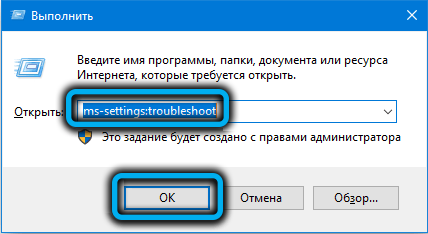
- Почнеться центр оновлення Windows, в якому потрібно натиснути на рядок "Запустити засоби усунення проблем";
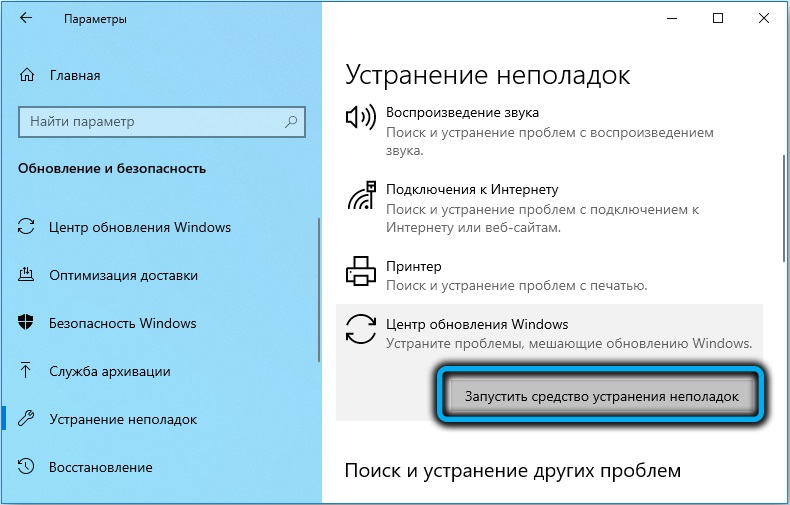
- Ми чекаємо, поки утиліта вийде, намагаючись знайти причину помилки. Якщо проблеми будуть виявлені, засоби усунення проблем запропонують можливі сценарії їх рішень, для впровадження яких потрібно натиснути кнопку "Застосувати цю корекцію";
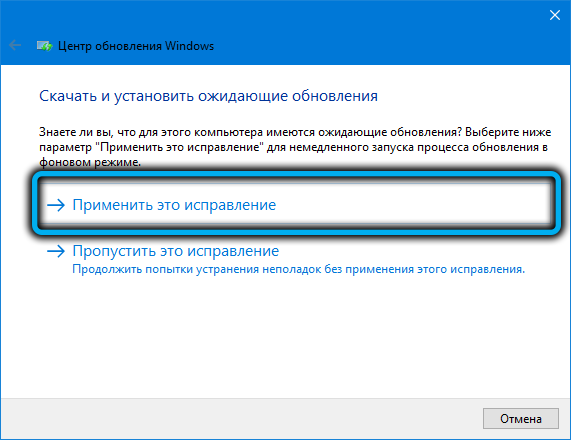
- Після того, як утиліта працює, вам потрібно перезапустити комп'ютер і спробувати повторно залучити операційну систему.
Якщо засоби усунення проблем повідомляли про те, що проблеми в службі оновлення Windows не були виявлені або, після поновлення оновлення, помилка знову виявилася, ми переходимо до наступного методу.
Скидання компонентів Центру оновлення
Помилка 0xc190011f, що супроводжується оновленням Windows 10, може виникнути через проблеми в роботі одного або декількох компонентів Центру оновлення. І якщо засоби усунення проблем їх виявлення не змогли впоратися, варто спробувати завершити вимушене розрядок цих модулів з їх подальшим запуском. Ця процедура виконується в консолі командного рядка:
- Запуск командного рядка може здійснюватися кількома способами. Найпоширенішим є натискання на PKM за кнопкою «Пуск» «та в контекстному меню, яке, як видається, вибирає» рядок команди (адміністратор) »;
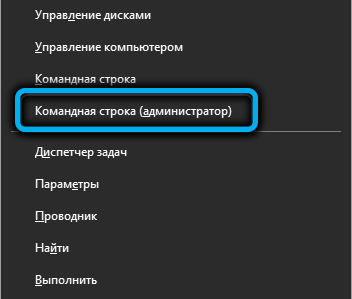
- Альтернативним варіантом є натискання комбінації CTRL+Shift+ESC, щоб запустити "Диспетчер завдань", натисніть кнопку "Файл" у вікні, відкриті та виберіть "Нове завдання" та наберіть "CMD" у вікні та активуйте прапор на параметрі на параметрі "Створіть завдання з правами адміністратора", підтверджуючи ваші дії, натиснувши OK;
- У консолі командного рядка ми по черзі виконуємо наступний набір команд (кожен закінчується натисканням введення):
Чиста зупинка wuauserv
Чиста зупинка Cryptsvc
Чисті біти зупинки
Чиста зупинка MSISERVER
REN C: \ Windows \ Softwaredistribution Softwaredistribution.Старий
Ren C: \ Windows \ system32 \ catroot2 catroot2.Старий
Чистий старт wuauserv
Чистий старт Cryptsvc
Чисті шматочки старту
Чистий старт Msiserver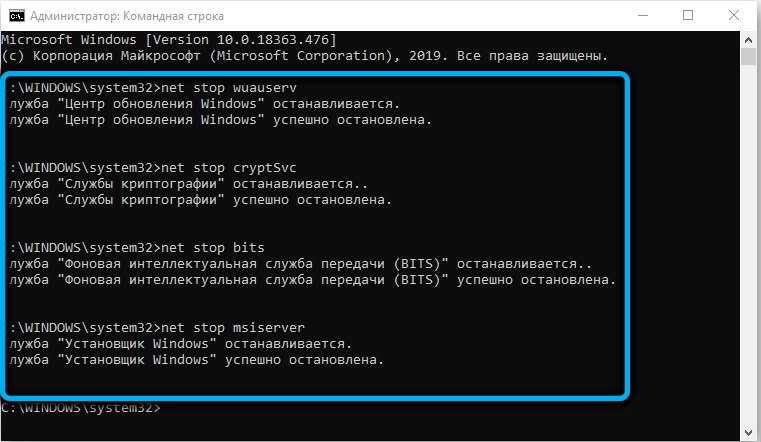
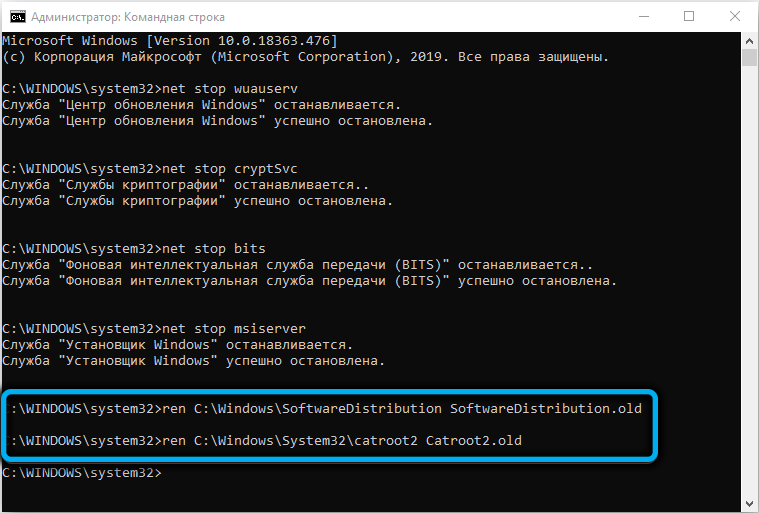
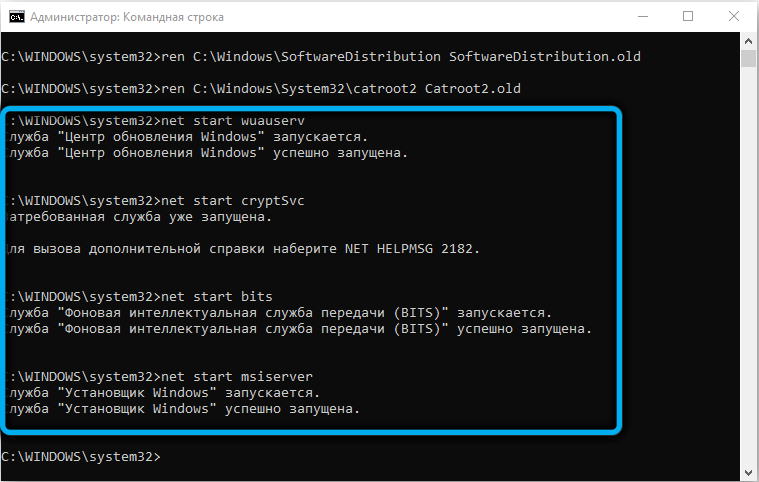
Перші чотири команди призупиняють компонент, включений до оновлення Windows, рядки 5 та 6 відповідають за перейменування цих каталогів, а фінальні 4 команди знову починають відключені послуги. У той же час, обидва перейменовані каталоги будуть створені компанією Revoy Center Oprited, але вже порожніми.
Коли всі команди працюють, перезавантажте комп'ютер і спробуйте знову запустити оновлення.
Суть методу - це саме очищення цих папок із сміття, накопиченого тут під час попередніх оновлень. Але це можна зробити інакше:
- Ми запускаємо командний рядок на шляху, завжди з правами адміністратора;
- Ми зупиняємо послугу WuaUserv, ввівши команду Net Stop WuaUserv і натиснувши Enter (якщо послуга увімкнена, вона блокує доступ до каталогу розповсюдження програмного забезпечення);
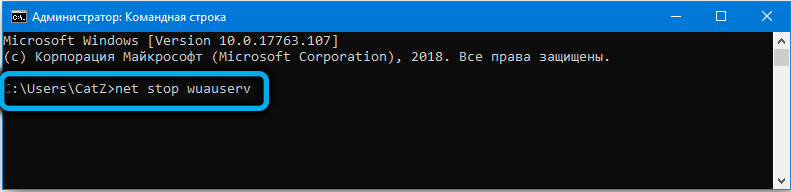
- У провіднику ми шукаємо папку "C: \ Windows \ Softwaredistribution", натисніть на неї та видаліть усе, що в ньому, виділивши всі файли та перенесуючи їх у кошик;
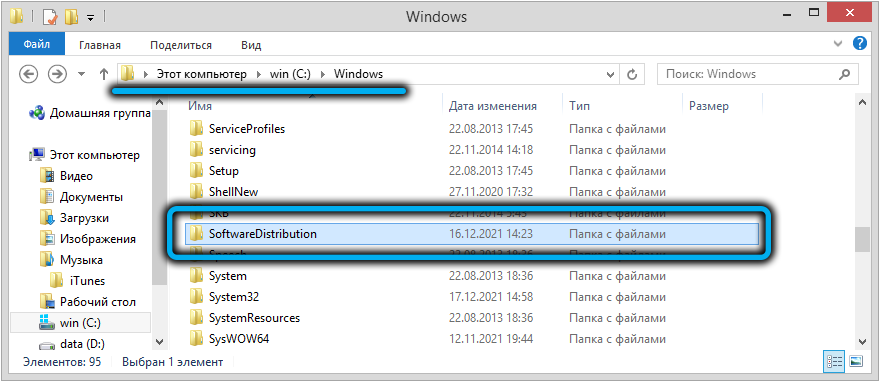
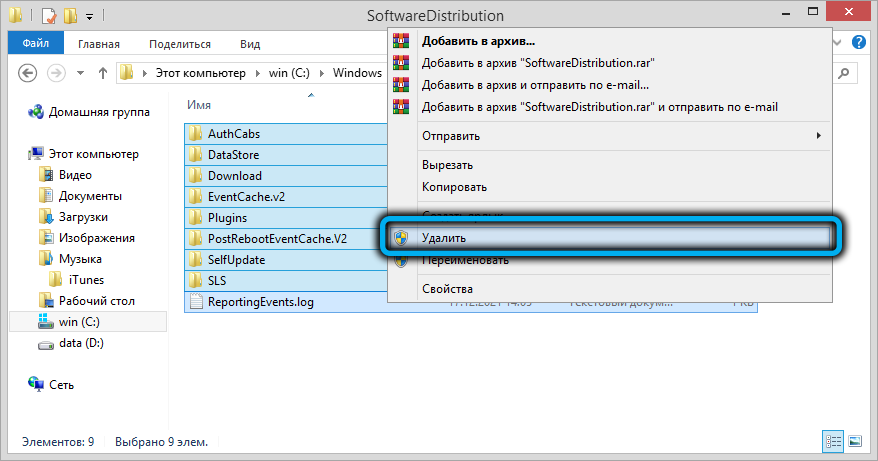
- Ми перезавантажимо комп'ютер.
Після перезавантаження послуга WuaUserver запуститься автоматично, залишається лише запустити оновлення, щоб перевірити, чи позбувшись помилки з кодом 0xc190011f.
Використання SFC та DISM
Якщо робота Центру оновлення Windows закінчилася надзвичайною ситуацією, ймовірно, що причина полягає у пошкодженні важливих системних файлів, які є частиною послуги. Windows має досить потужний та ефективний засіб відновлення цілісності системних файлів - це вбудовані утиліти SFC та DISM. Поміркуйте, як їх використовувати для вирішення проблеми:
- Ми запускаємо командний рядок з правами адміністратора;
- Введіть команду SFC/SCANNOW, підтвердьте ENTER, натиснувши;
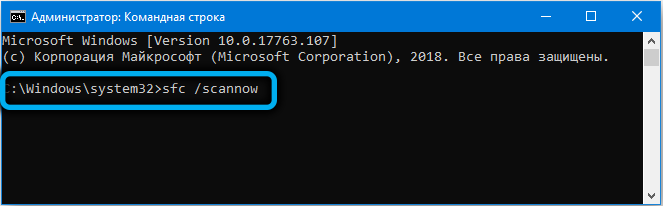
- Процес перевірки файлової системи займе певний час, коли команда вийде, перезавантажте комп'ютер;
- Ми запускаємо оновлення для переходу від версії Windows 10 до 11;
- Якщо помилка не зникла, ми знову починаємо привілейований командний рядок;
- Введіть (або скопіюйте) DISM/Online/Cleanup-Image/RestoreHealth Line;
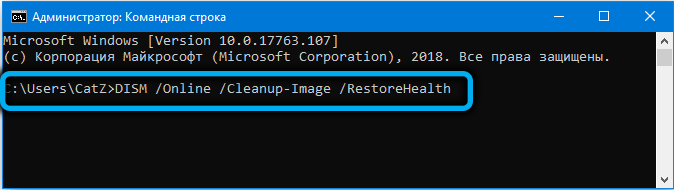
- Ми чекаємо кінця чека, перезавантажте комп'ютер, запускаємо оновлення.
Утиліта SFC перевіряє цілісність системних файлів, і якщо будь -яка з них пошкоджена або відсутня, відновлює його з локального (розташованого на комп'ютері) сховища.
Утиліта DISM, в принципі, робить те саме, але відновлює пошкоджені файли з віддалених серверів Microsoft. Тобто, якщо SFC працює як невдалий, а DISM є успішним, це означає, що системний файл виявився зіпсований як у робочих, так і в запасних папок. Ймовірність другого сценарію невелика, тому, швидше за все, запуск DISM не потрібен, якщо він точно в пошкоджених системних файлах.
Зміни в регіоні та мові
Помилка з кодом 0xC190011F, який з’явився під час оновлення Windows, може бути спровокована неправильно заданою областю або неправильно демонструвала основну мову операційної системи.
Щоб змінити ці параметри, ми виконуємо цю послідовність дій:
- Клацніть поєднання Win+R;
- У отриманій консолі "виконати" введіть текст MS-Settings: RegionLangaage, підтвердьте введення натисканням;
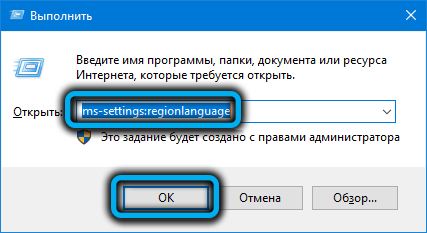
- Ми змінюємо країну та мову на потрібні, зберігаємо зміни;
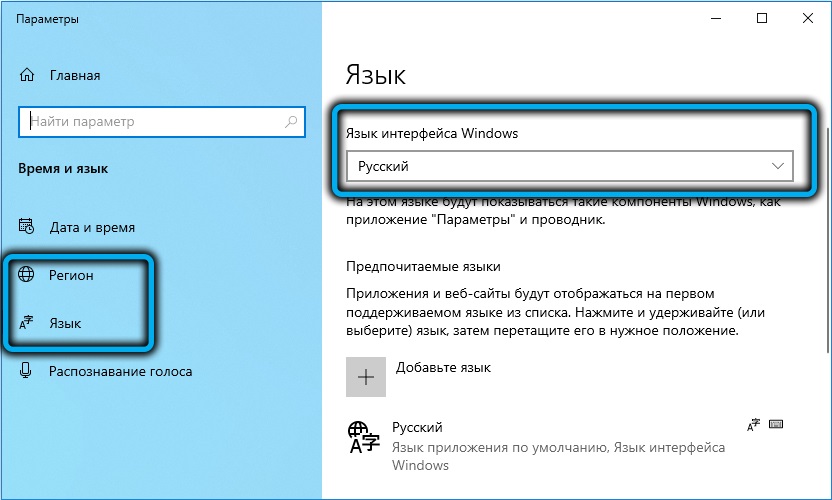
- Ми перезавантажимо комп'ютер.
Видалення програм VPN/проксі
Через обмеження, що діють у Руні та деяких інших країнах, або через бажання анонімного серфінгу, багато користувачів використовують послуги VPN або проксі -сервери, які дійсно допомагають у певних ситуаціях, але іноді стають джерелом проблем. У тому числі при запуску оновлень Windows 10. Отже, має сенс принаймні для тривалості цієї процедури не використовувати VPN або подібні програми та послуги - є ймовірність, що він працює в проксі інших людей, які блокують функціонування оновлення Windows.
Ще краще - видалити таке програмне забезпечення та перевірте, чи проблема з помилкою 0xc190011f вирішується після цього.
Якщо всі ці методи не допомогли, пам’ятайте, що це не катастрофа. Окрім міграції на Windows 11 з попередньої версії ОС, вона може бути встановлена звичайним способом, від підключеного накопичувача, до якого записується ізо-зображення системи.
- « Як відключити звітність про проблеми з Windows, якщо він завантажує диск
- Як налаштувати та переробляти маршрутизатор D-Link DIR-825 »

